InDesign(インデザイン)の起動直後のトップ画面に表示される [ 最近使用したもの ] を消す方法をインデザ初心者の方にも分かりやすく解説します。
自分以外の方が使う共有のPCなど、他者に履歴を見られたくない際に使える知識ですよ。
この記事の目次
未導入の方はAdobe公式サイトでダウンロードしておきましょう。(7日間の無料体験が可能)
なお、AdobeCCのプランはコチラの記事で徹底解説しています。
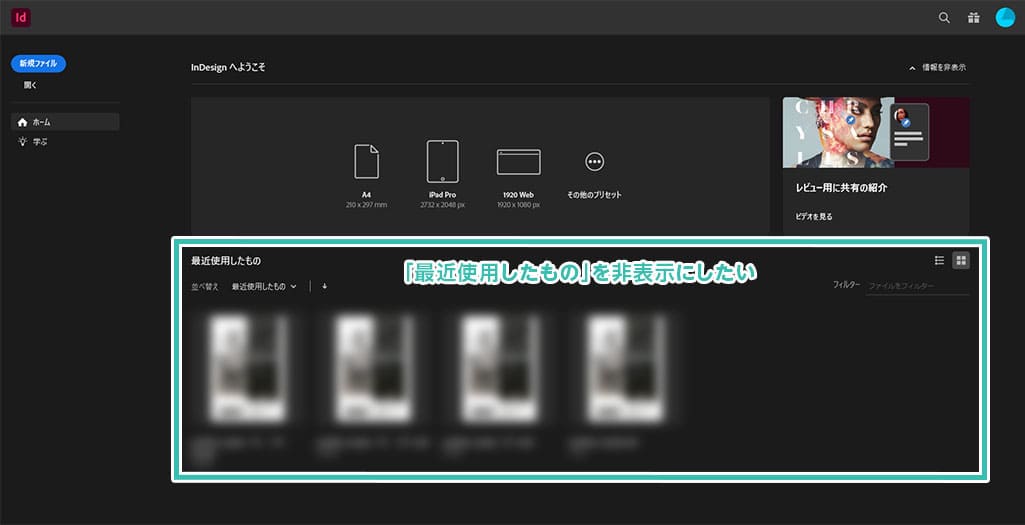
上記のように、InDesign(インデザイン)の初期設定では起動時のトップ画面に [ 最近使用したもの ] が表示されます。
便利な機能ですが、トップ画面にモロ履歴が残るのが嫌、という方も多いでしょう。
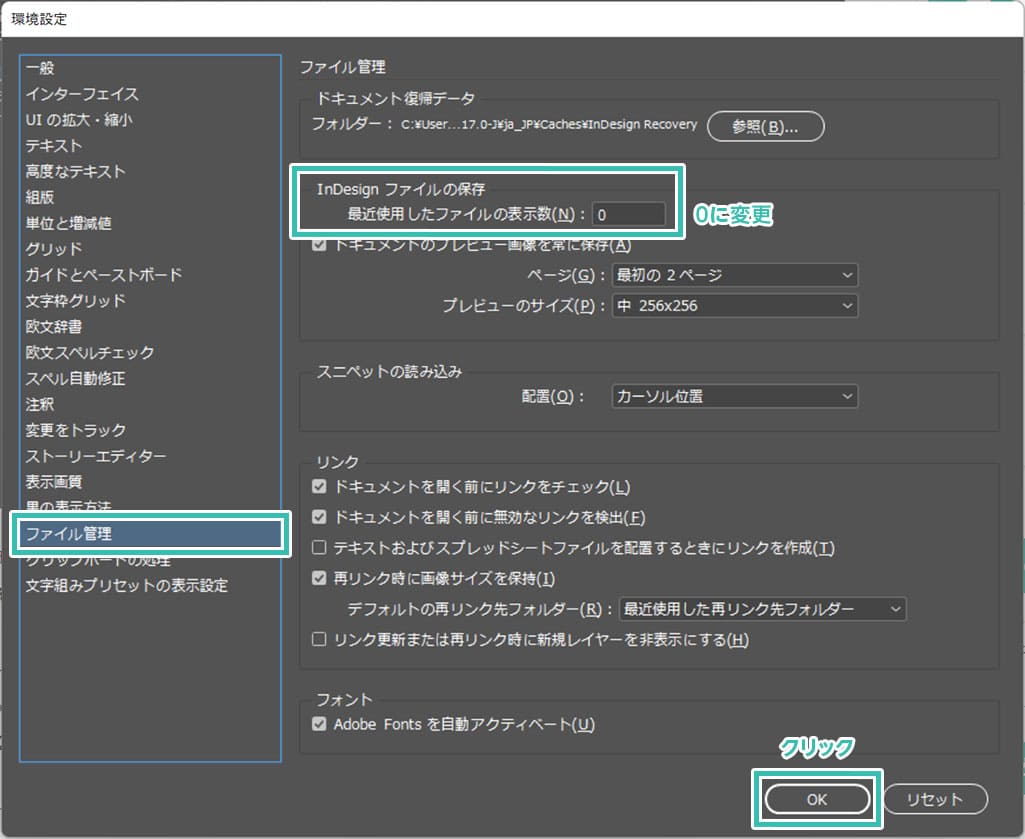
左メニューの [ ファイル管理 ] をクリック。
[ InDesignファイルの保存 ] → [ 最近使用したファイルの表示数 ] → [ 0に変更 ]
※初期設定は20になっています。
最後に右下の [ OK ] をクリックしたら完了です。
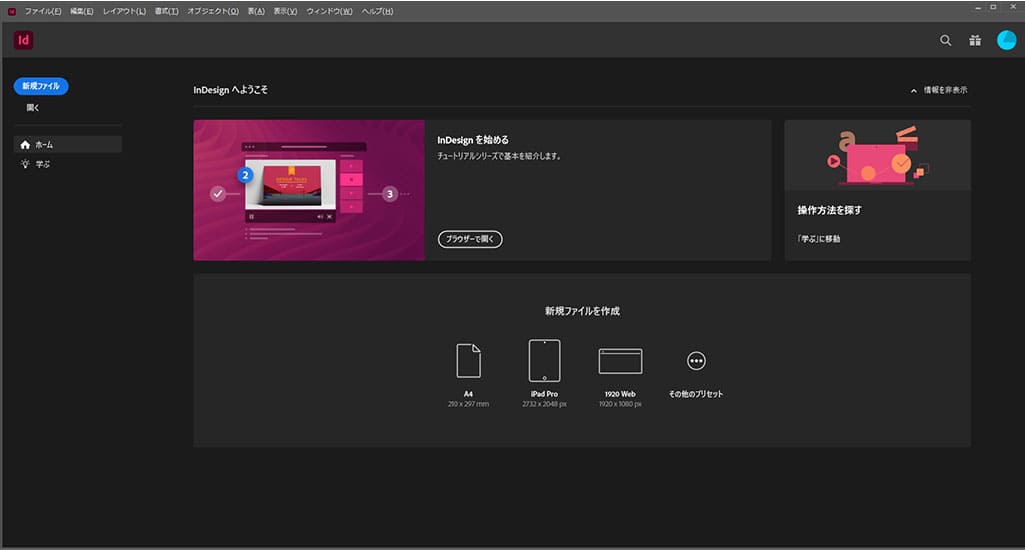
InDesignのトップ画面から [ 最近使用したもの ] が消えてスッキリしましたね。
邪魔だと感じていた方は一度お試しください。
紙媒体やPDF形式で作成したポートフォリオの品質を手っ取り早く高めるには、高品質なテンプレートの活用が最も効率的かつ効果的です。
商用利用可能で高品質テンプレートばかり厳選!
今まで意識しなかった多くの「気づき」に出会えますよ。
※なお、ポートフォリオ制作はInDesign(インデザイン)を使うのが最も効率的です。
コチラでインデザ初心者の方向けにポートフォリオテンプレートの使い方を詳しく解説しております。

2時間あればポートフォリオが作れます。
編集にはInDesignが必須、未導入の方はInDesign公式サイトから入手しておきましょう。
ダウンロードする

A4に印刷したポートフォリオ、PDF形式、どちらも短時間で作成可能です。
ダウンロードする


作品を大きく見せる、制作過程を見せる、複数見せる、横長作品を画面内に綺麗に収める等、どんなパターンにも当てはめる事が可能ですよ。
ダウンロードする

単色に文字だけで構成した表紙も素敵です。
ページ中身のレイアウトパターンも豊富、あえて表紙をシンプルにする手法もアリですよ。
ダウンロードする
下記リンクで多数の高品質なポートフォリオテンプレートを紹介しています!
プロが作成した生データを研究する事は重要です。
普段からデザイン業務をされている方にとって自分以外のプロのクリエイターが作成したデータを見る事は日常茶飯事ですが、そうでない方は見る機会がありません。
AdobeStockのテンプレート素材はプロによる高品質な作品ばかり!
全て商用利用可能なので、テキストを変えるだけでそのまま使えます。
制作の手間を格段に軽減してくれるだけでなく、スキルアップの為の教材としても最適ですよ。
高品質な雑誌のレイアウトテンプレート30選
【商用可】二つ折りパンフレットのテンプレート50選
高品質な白黒のポートフォリオテンプレート42選
【商用可】高品質なフォトブックテンプレート25選
【商用可】高品質なカフェメニューのテンプレート48選
下記記事で良質な素材を紹介しております。併せてチェックしてください!
以上、InDesign(インデザイン)から「最近使用したもの」を非表示にする方法についてでした。
履歴表示があると便利な反面、他の人に「こんな事やってたんだ」とバレてしまう可能性があります。
別に見られたところで大したことはありませんが、気分的に…ね。
ちなみに私は「最近使用したもの」を表示しない派ですよ。
ではまた!
まだIllustratorを導入されていない方はAdobe公式サイトから入手できます。
なお、学生や教職員の方は公式サイトの学割コンプリートプランが最強にお得!
Illustratorの使い方はゼロから始めるIllustratorで徹底解説しています。
インデザイン基本操作


















インデザイン応用操作






ポートフォリオテンプレート関連


デジタルポートフォリオ用のテンプレート35選





紙面デザインテンプレート関連



















